スポンサーリンク
iPhone・iPadには「非使用のAppを取り除く」という機能があります。
この記事ではこの「非使用のAppを取り除く」という機能がどんな機能なのか紹介します。
あまり目立った機能ではなく使い方次第で非常に便利な機能なのですが、知らずにこの機能をオンにしていると「久しぶりに使おうと思ったアプリがなんか変になっている」といった誤解を生むこともあります。
「非使用のAppを取り除く」って何?
というのは、一言でいうと「一定期間使っていなかったアプリを自動で取り除く機能」です。
ちなみに「一定期間」とありますが、その「一定期間」がどのくらいの期間なのかアップルは公表していません。
「アプリを取り除く」とは何か
「アプリを取り除く」という言葉。あまり耳慣れないかもしれないので、どんな機能なのか簡単に説明します。
従来のアプリを削除するは
従来の(アンインストール)の場合、アプリ本体と一緒にアプリの設定や、セーブデータ、作成した書類も削除します。
例えば今までプレイしていたゲームを削除すると、そのセーブデータも一緒に消えてしまいます。他にも「手書きメモアプリ」で書いた書いたメモも一緒に消されてしまいます。
スポンサーリンク
「アプリを取り除く」の場合は
ところがの場合、アプリ自体は消去されますが、設定やセーブデータ、作成した書類は削除されません。
つまりゲームのアプリを取り除いても、再びアプリを入れ直せば前回の続きから同じようにゲームをプレイできるというわけです。
アプリによっては500-600MB、ゲームの場合は1.5GB以上あるアプリも多いので、使っていないアプリはいったん取り除いて(=設定やセーブデータは消さないで)、再びそのアプリを使いたくなったらアプリを再インストールすればいいわけです。
「非使用のAppを取り除く」を設定する方法
をオン・オフさせる方法は2通りあります。
「非使用のAppを取り除」方法 その1
まず1つ目の設定方法がこちらです。
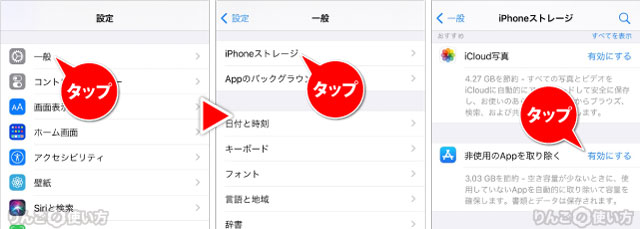
- を開く
- をタップ
- またはをタップ
- おすすめのなかにが表示されていたらをタップする
「非使用のAppを取り除」方法 その2
スポンサーリンク
2つ目の方法は
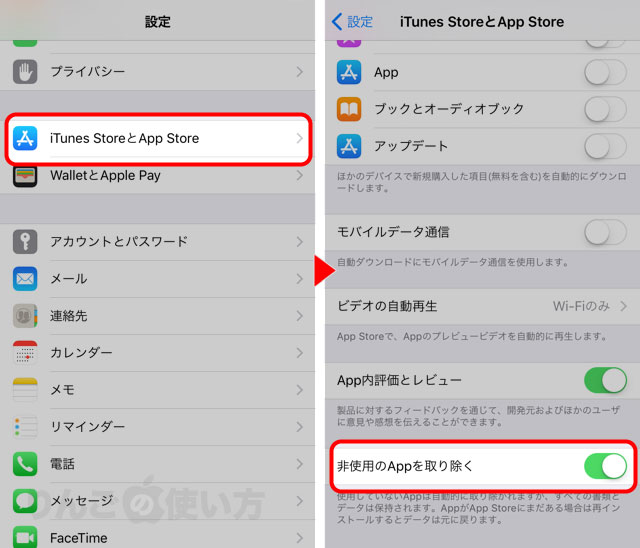
- を開く
- 下にスクロールして、App Storeまたはをタップ
- をオンに
たったこれだけです。細かい設定は一切ありません。
どちらで設定をしても非使用のアプリが自動的に取り除かれるようになります。
手動で「アプリを取り除く」こともできる
上記で説明した「非使用のAppを取り除く」はiOSやiPadOSが自動でアプリの取り除きを行います。
実は自動ではなく手動でアプリを取り除くことも可能です。やり方は以下の通りです。
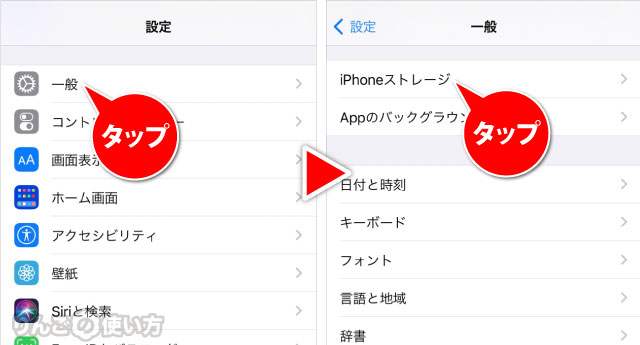
- を開く
- をタップ
- 、またはをタップ
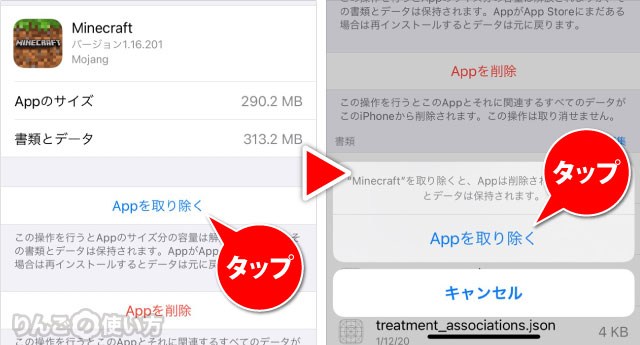
- 下にスクロールし、取り除きたいアプリをタップ
- をタップ
- 確認でをもう一度タップ
スポンサーリンク
ちなみにAppを取り除くで削除されたアプリのアイコンはアプリの名前の横に雲のマークを付けた状態で保存されます。
[blogcard url=”https://iphone-manual.net/what-is-the-white-cloud-next-to-apps-on-ios-home-screen/”]
取り除いたアプリを再度インストールしたい場合は、ホーム画面にある雲が付いたアプリのアイコンをタップすると、再インストールが始まります。
この機能で気を付けたいこと
もしiPhoneやiPadから削除した(取り除いた)アプリが、何らかの理由でApp Storeから削除された場合、アプリを再びダウンロードすることはできなくなります。
その場合、データを別のアプリに引き継ぐこともできないので、保存されたデータは何の意味もなさなくなってしまいます。
つまり、古いアプリで作った書類を開こうと思ったら二度開けなくなる可能性があるということです。
大切なデータがある場合はアプリを消さないか、他のアプリでも編集できる形で「ファイル」などに保存しておくことをお勧めします。









